Oracle Weblogic Server SSL Sertifika Nasıl Yüklenir ?
Oracle Weblogic, SSL Sertifikalarını yönetmek ve dağıtmak için Java Keystore mimarisini kullanır. Bir SSL sertifikası farklı web sunucularında ne kadar basitse weblogic üzerine bir o kadar karmaşık olabiliyor. Bu yazımızda Oracle Linux işletim sisteminde çalışan Weblogic’te SSL Sertifikaları oluşturma ve dağıtma sürecini anlatacağım.
Öncelikle terminal penceresi açıyoruz ve weblogic ayarlarımızı set ediyoruz.
$ <middleware_home>/wlserver_10.3/server/bin/setWLSenv.shAyarlarımızı kayıt ettikten sonra bir identity key oluşturacağız.
$ keytool -genkey -alias cozumpark -keyalg RSA -keysize 2048 -keypass <parola> -keystore identity.jks -storepass <parola>
What is your first and last name?
[Unknown]: www.cozumpark.com
What is the name of your organizational unit?
[Unknown]:
What is the name of your organization?
[Unknown]: Cozumpark Holding
What is the name of your City or Locality?
[Unknown]: Sehir
What is the name of your State or Province?
[Unknown]: Ilce
What is the two-letter country code for this unit?
[Unknown]: TR
Is CN=www.cozumpark.com, OU=Unknown, O=Cozumpark Holding, L=Sehır, ST=Ilce, C=TR correct?
[no]: yesOluşturduğum identity.jks dosyasını .CSR formatına dönüştürüyorum.
keytool -certreq -alias cozumpark -keystore identity.jks -file exp_cozumpark.csr.CSR kodu ile herhangi bir otoriteden sertifikanızı alabiliriz. Oluşturduğum .CSR kodunu kontrol ediyorum.
-----BEGIN CERTIFICATE REQUEST-----
BAcMBkxpbmRvbjEWMBQGA1UECgwNRGlnaUNlcnQgSW5jLjERMA8GA1UECwwIRGln
29XI1PpVUNCPQGn9p/eX6Qo7vpDaPybRtA2R7XLKjQaF9oXWeCUqy1hvJac9QFO2
9w0BAQEFAAOCAQ8AMIIBCgKCAQEA8+To7d+2kPWeBv/orU3LVbJwDrSQbeKamCmo
wp5bqDxIwV20zqRb7APUOKYoVEFFOEQs6T6gImnIolhbiH6m4zgZ/CPvWBOkZc+c
1Po2EmvBz+AD5sBdT5kzGQA6NbWyZGldxRthNLOs1efOhdnWFuhI162qmcflgpiI
WDuwq4C9f+YkeJhNn9dF5+owm8cOQmDrV8NNdiTqin8q3qYAHHJRW28glJUCZkTZ
MIICvDCCAaQCAQAwdzELMAkGA1UEBhMCVVMxDTALBgNVBAgMBFV0YWgxDzANBgNV
BPZL8DAeWuA8ebudVT44yEp82G96/Ggcf7F33xMxe0yc+Xa6owIDAQABoAAwDQYJ
KoZIhvcNAQEFBQADggEBAB0kcrFccSmFDmxox0Ne01UIqSsDqHgL+XmHTXJwre6D
hJSZwbvEtOK0G3+dr4Fs11WuUNt5qcLsx5a8uk4G6AKHMzuhLsJ7XZjgmQXGECpY
Q4mC3yT3ZoCGpIXbw+iP3lmEEXgaQL0Tx5LFl/okKbKYwIqNiyKWOMj7ZR/wxWg/
ZDGRs55xuoeLDJ/ZRFf9bI+IaCUd1YrfYcHIl3G87Av+r49YVwqRDT0VDV7uLgqn
29XI1PpVUNCPQGn9p/eX6Qo7vpDaPybRtA2R7XLKjQaF9oXWeCUqy1hvJac9QFO2
KoZIhvcNAQEFBQADggEBAB0kcrFccSmFDmxox0Ne01UIqSsDqHgL=
-----END CERTIFICATE REQUEST-----Tüm adımlar iyi gidiyor. Sertifika otoritesinden gelen Primary , Intermediate ve Root sertifikayı cozumpark.crt içerisinde toplayorum.
-----BEGIN CERTIFICATE-----
MIIDoTCCAwqgAwIBAgIBATANBgkqhkiG9w0BAPPFADCBiTELMAkGA1UEBhMCRkox
DTALBgNVBAgTBEZpamkxDTALBgNVBAcTBFN1dmExDjAMBgNVBAoTBVNPUEFDMQww
CgYDVQQLEwNJQ1QxFjAUBgNVBAMTDVNPUEFDIFJvb3QgQ0ExJjAkBgkqhkiG9w0B
CQEWF2FkbWluaXN0cmF0b3JAc29wYWMub3JnMB4XDTAxMTEyMDA1NDc0NFoXDTAy
MTEyMDA1NDc0NFowgYkxCzAJBgNVBAYTAkZKMQ0wCwYDVQQIEwRGaWppMQ0wCwYD
VQQHEwRTdXZhMQ4wDAYDVQQKEwVTT1BBQzEMMAoGA1UECxMDSUNUMRYwFAYDVQQD
Ew13d3cuc29wYWMub3JnMSYwJAYJKoZIhvcNAQkBFhdhZG1pbmlzdHJhdG9yQHNv
cGFjLm9yZzCBnzANBgkqhkiG9w0BAQEFAAOBjQAwgYkCgYEAulQsq4h0qms1panB
0Fqb+2u1cbzv06sVzFt1cza4AdFZP8GIwDORBPG/GrR6yDnCiR+HD5EZgQlGDIYI
2HXEb1qYSvn49zgk/L2UJDer8RzYke77G5+IuiXa9iF/BDI1Fz02HPu3Mp5Cr3e2
JRxZaa++AKH4sBpsFOKuYudrMOkCAwEAAaOCAAAwggERMAkGA1UdEwQCMAAwLAYJ
YIZIAYb4QgENBB8WHU9wZW5TU0wgR2VuZXJhdGVkIENlcnRpZmljYXRlMB0GA1Ud
DgQWBBT+BEbtoBW+wUtZA/gtDe0q4O35LzCBtgYDVR0jBIGuMIGrgBTmEnw9oQLl
uh/anje+40U+m67lpqGBj6SBjDCBiTELMAkGA1UEBhMCRkoxDTALBgNVBAgTBEZp
amkxDTALBgNVBAcTBFN1dmExDjAMBgNVBAoTBVNPUEFDMQwwCgYDVQQLEwNJQ1Qx
FjAUBgNVBAMTDVNPUEFDIFJvb3QgQ0ExJjAkBgkqhkiG9w0BCQEWF2FkbWluaXN0
cmF0b3JAc29wYWMub3JnggEAMA0GCSqGSIb3DQEBBAUAA4GBADSN+2ULhVviRAnw
VTE7KSv0/apf27gRGsarM2dZwQTeNN8IVy7GYNz31OLxc5dXI1ACY/x4ljSzysQb
xUzIFmm7nEp+ABlIYuJRqzr6/YjN4J3vZ1Da/ksTxQyM/K1ute5A4/00EJ+tNL3b
Bu0JPfKmgSJjFtyuMwxw/Qpsr7xa
-----END CERTIFICATE-----
-----BEGIN CERTIFICATE-----
MIIEADCCAuigAwIBAgIBADANBgkqhkiG9w0BAQUFADBjMQswCQYDVQQGEwJVUzEh
MB8GA1UEChMYVGhlIEdvIERhZGR5IEdyb3VwLCBJbmMuMTEwLwYDVQQLEyhHbyBE
YWRkeSBDbGFzcyAyIENlcnRpZmljYXRpb24gQXV0aG9yaXR5MB4XDTA0MDYyOTE3
MDYyMFoXDTM0MDYyOTE3MDYyMFowYzELMAkGA1UEBhMCVVMxITAfBgNVBAoTGFRo
ZSBHbyBEYWRkeSBHcm91cCwgSW5jLjExMC8GA1UECxMoR28gRGFkZHkgQ2xhc3Mg
MiBDZXJ0aWZpY2F0aW9uIEF1dGhvcml0eTCCASAwDQYJKoZIhvcNAQEBBQADggEN
ADCCAQgCggEBAN6d1+pXGEmhW+vXX0iG6r7d/+TvZxz0ZWizV3GgXne77ZtJ6XCA
PVYYYwhv2vLM0D9/AlQiVBDYsoHUwHU9S3/Hd8M+eKsaA7Ugay9qK7HFiH7Eux6w
wdhFJ2+qN1j3hybX2C32qRe3H3I2TqYXP2WYktsqbl2i/ojgC95/5Y0V4evLOtXi
EqITLdiOr18SPaAIBQi2XKVlOARFmR6jYGB0xUGlcmIbYsUfb18aQr4CUWWoriMY
avx4A6lNf4DD+qta/KFApMoZFv6yyO9ecw3ud72a9nmYvLEHZ6IVDd2gWMZEewo+
YihfukEHU1jPEX44dMX4/7VpkI+EdOqXG68CAQOjgcAwgb0wHQYDVR0OBBYEFNLE
sNKR1EwRcbNhyz2h/t2oatTjMIGNBgNVHSMEgYUwgYKAFNLEsNKR1EwRcbNhyz2h
/t2oatTjoWekZTBjMQswCQYDVQQGEwJVUzEhMB8GA1UEChMYVGhlIEdvIERhZGR5
IEdyb3VwLCBJbmMuMTEwLwYDVQQLEyhHbyBEYWRkeSBDbGFzcyAyIENlcnRpZmlj
YXRpb24gQXV0aG9yaXR5ggEAMAwGA1UdEwQFMAMBAf8wDQYJKoZIhvcNAQEFBQAD
ggEBADJL87LKPpH8EsahB4yOd6AzBhRckB4Y9wimPQoZ+YeAEW5p5JYXMP80kWNy
OO7MHAGjHZQopDH2esRU1/blMVgDoszOYtuURXO1v0XJJLXVggKtI3lpjbi2Tc7P
TMozI+gciKqdi0FuFskg5YmezTvacPd+mSYgFFQlq25zheabIZ0KbIIOqPjCDPoQ
HmyW74cNxA9hi63ugyuV+I6ShHI56yDqg+2DzZduCLzrTia2cyvk0/ZM/iZx4mER
dEr/VxqHD3VILs9RaRegAhJhldXRQLIQTO7ErBBDpqWeCtWVYpoNz4iCxTIM5Cuf
ReYNnyicsbkqWletNw+vHX/bvZ8=
-----END CERTIFICATE-----
-----BEGIN CERTIFICATE-----
MIIE0DCCA7igAwIBAgIBBzANBgkqhkiG9w0BAQsFADCBgzELMAkGA1UEBhMCVVMx
EDAOBgNVBAgTB0FyaXpvbmExEzARBgNVBAcTClNjb3R0c2RhbGUxGjAYBgNVBAoT
EUdvRGFkZHkuY29tLCBJbmMuMTEwLwYDVQQDEyhHbyBEYWRkeSBSb290IENlcnRp
ZmljYXRlIEF1dGhvcml0eSAtIEcyMB4XDTExMDUwMzA3MDAwMFoXDTMxMDUwMzA3
MDAwMFowgbQxCzAJBgNVBAYTAlVTMRAwDgYDVQQIEwdBcml6b25hMRMwEQYDVQQH
EwpTY290dHNkYWxlMRowGAYDVQQKExFHb0RhZGR5LmNvbSwgSW5jLjEtMCsGA1UE
CxMkaHR0cDovL2NlcnRzLmdvZGFkZHkuY29tL3JlcG9zaXRvcnkvMTMwMQYDVQQD
EypHbyBEYWRkeSBTZWN1cmUgQ2VydGlmaWNhdGUgQXV0aG9yaXR5IC0gRzIwggEi
MA0GCSqGSIb3DQEBAQUAA4IBDwAwggEKAoIBAQC54MsQ1K92vdSTYuswZLiBCGzD
BNliF44v/z5lz4/OYuY8UhzaFkVLVat4a2ODYpDOD2lsmcgaFItMzEUz6ojcnqOv
K/6AYZ15V8TPLvQ/MDxdR/yaFrzDN5ZBUY4RS1T4KL7QjL7wMDge87Am+GZHY23e
cSZHjzhHU9FGHbTj3ADqRay9vHHZqm8A29vNMDp5T19MR/gd71vCxJ1gO7GyQ5HY
pDNO6rPWJ0+tJYqlxvTV0KaudAVkV4i1RFXULSo6Pvi4vekyCgKUZMQWOlDxSq7n
eTOvDCAHf+jfBDnCaQJsY1L6d8EbyHSHyLmTGFBUNUtpTrw700kuH9zB0lL7AgMB
AAGjggEaMIIBFjAPBgNVHRMBAf8EBTADAQH/MA4GA1UdDwEB/wQEAwIBBjAdBgNV
HQ4EFgQUQMK9J47MNIMwojPX+2yz8LQsgM4wHwYDVR0jBBgwFoAUOpqFBxBnKLbv
9r0FQW4gwZTaD94wNAYIKwYBBQUHAQEEKDAmMCQGCCsGAQUFBzABhhhodHRwOi8v
b2NzcC5nb2RhZGR5LmNvbS8wNQYDVR0fBC4wLDAqoCigJoYkaHR0cDovL2NybC5n
b2RhZGR5LmNvbS9nZHJvb3QtZzIuY3JsMEYGA1UdIAQ/MD0wOwYEVR0gADAzMDEG
CCsGAQUFBwIBFiVodHRwczovL2NlcnRzLmdvZGFkZHkuY29tL3JlcG9zaXRvcnkv
MA0GCSqGSIb3DQEBCwUAA4IBAQAIfmyTEMg4uJapkEv/oV9PBO9sPpyIBslQj6Zz
91cxG7685C/b+LrTW+C05+Z5Yg4MotdqY3MxtfWoSKQ7CC2iXZDXtHwlTxFWMMS2
RJ17LJ3lXubvDGGqv+QqG+6EnriDfcFDzkSnE3ANkR/0yBOtg2DZ2HKocyQetawi
DsoXiWJYRBuriSUBAA/NxBti21G00w9RKpv0vHP8ds42pM3Z2Czqrpv1KrKQ0U11
GIo/ikGQI31bS/6kA1ibRrLDYGCD+H1QQc7CoZDDu+8CL9IVVO5EFdkKrqeKM+2x
LXY2JtwE65/3YR8V3Idv7kaWKK2hJn0KCacuBKONvPi8BDAB
-----END CERTIFICATE-----Boş bir identitiy daha oluşturuyorum. Daha sonra bunu keytool üzerinden kaldıracağız.
$ keytool -genkey -keyalg RSA -alias cozumpark2 -keystore truststore.jks
What is your first and last name?
[Unknown]:
What is the name of your organizational unit?
[Unknown]:
What is the name of your organization?
[Unknown]:
What is the name of your City or Locality?
[Unknown]:
What is the name of your State or Province?
[Unknown]:
What is the two-letter country code for this unit?
[Unknown]:
Is CN=Unknown, OU=Unknown, O=Unknown, L=Unknown, ST=Unknown, C=Unknown correct?
[no]: yes
Enter key password for <dummy>
(RETURN if same as keystore password):
Re-enter new password:Yukarıda bahsettiğimiz üzere oluşturduğumuz boş anahtarı keytool dan kaldırıyoruz.
$ keytool -delete -alias cozumpark2 -keystore truststore.jksBoş anahtar üzerinden sertifikamı import ediyorum.
keytool -import -alias root -file cozumpark.crt -keystore truststore.jksBundan sonrası Weblogic konsol üzerinden devam edeceğiz.
Weblogic Console > Server > SSL Yuklenecek Server > Keystore sekmesine gelerek aşağıdaki gibi dolduruyorum
- Keystores = Custom Identity and Custom Trust olarak
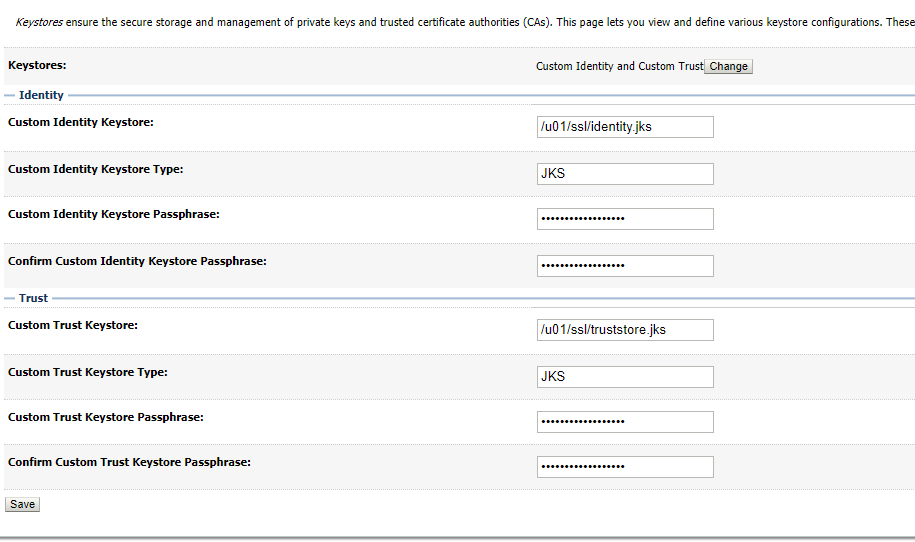
Weblogic Console > Server > SSL Yuklenecek Server > SSL sekmesine gelerek aşağıdaki gibi dolduruyorum
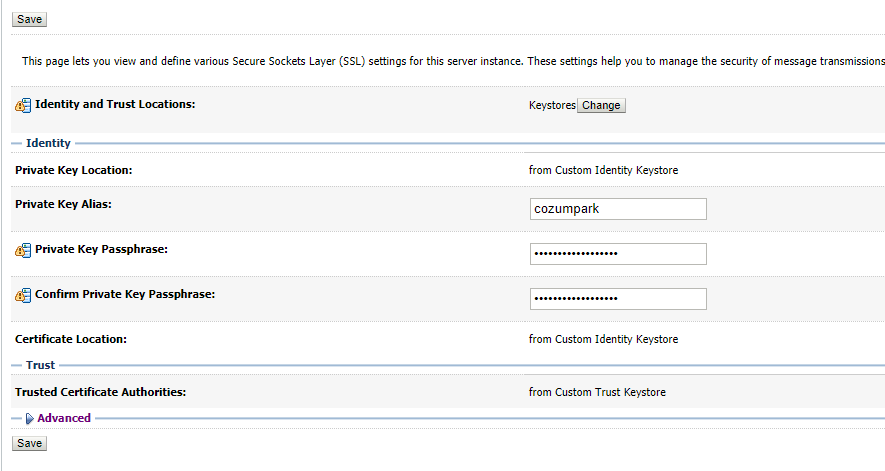
Sertifikamı eklediğime göre artık SSL servisimi aktif edebilirim. Ben SSL portu olarak 8001 kullanacağım.
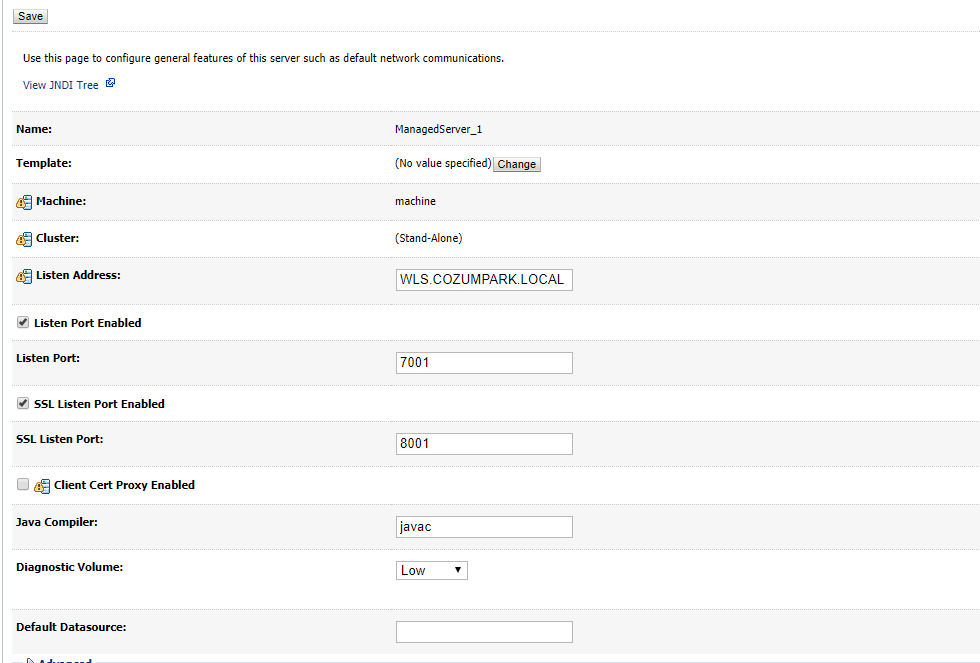
Tüm işlemlerimi tamamladıktan sonra SSL yüklediğim sunucuyu restart ediyorum. Restart sonrası HTTP üzerinden çalışan servislerim 7001 portundan , HTTPS üzerinden çalışan servislerim 8001 portundan çalışacaktır.
Diğer yazılarımızda görüşmek üzere










Eline sağlık.